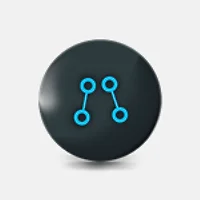Desktop Tidy (4.99불 → 무료)
여러분은 어떤 폴더를 주요 '작업 폴더'로 사용하십니까?
웹 브라우저가 파일을 저장하는 다운로드 폴더에서 바로 작업을 시작하는 분들도 계실 것같고, 또 별도의 폴더에 파일을 깔끔하게 정리정돈해두고 필요할 때 실행하는 분들도 계실 텐데요 이번에 소개해 드리는 'Desktop Tidy'는 맥의 바탕화면, 즉 데스크톱 폴더를 작업 폴더로 사용하시는 분들께 유용한 프로그램입니다.
조금만 신경을 쓰지 않으면 온갖 파일로 뒤덮혀 지저분해지는 데스크톱 폴더를… ▼
자동으로 깨끗하게 정리정돈할 수 있는 프로그램입니다. ▼
데스크탑 폴더에 있던 파일이 싸그리 삭제되는 것은 아닙니다. 그러면 큰일나게요 :-)
'Shadow Desktop'이라는 일종의 데스크톱 폴더의 대리 폴더를 만들고 그곳으로 파일을 옮기는 방식입니다. 이렇게 섀도우 폴더에 들어간 파일은 필요할 때 언제든 다시 꺼내쓰거나 데스크톱 폴더로 복구시킬 수 있습니다. ▼
정돈하기
앱을 실행하면 여러 기능을 사용할 수 있는 메뉴 막대에 전용 아이콘이 나타납니다.
메뉴 막대 아이콘에서 가장 많이 사용할 기능은 아무래도 제일 위에 있는 두 기능일 텐데요, 첫 번째는 매번 괄호 안의 주기가 돌아오면 데스크톱 폴더를 자동으로 청소해주는 기능이며, 두 번째는 사용자가 원할 때 데스크톱 폴더를 직접 정리정돈할 수 있는 기능을 담당합니다. ▼
꺼내보기
일단 데스크톱 폴더에 있는 각종 파일을 '섀도우 데스크톱' 폴더에 넣긴 넣었는데 이후에 어떻게 다시 꺼내보냐구요?
섀도우 데스크톱에 들어간 파일을 여러 방식으로 열람할 수 있는 방법도 메뉴 막대 아이콘에 잘 갖춰져 있습니다. ▼
'All Contents' 항목에 커서를 올리면 섀도우 데스크톱에 있는 모든 파일을 표시합니다. ▼
특정 항목을 클릭해 연결된 응용 프로그램에 바로 열수도 있지만, 클릭을 하기 전에 option 키를 먼저 누르면 해당 파일을 파인더에서 열어 볼 수 있습니다 ▼
마찬가지로 control 키를 누른 상태에서 파일을 클릭하면 파일이 원래 있던 위치, 즉 '데스크톱' 폴더로 다시 복원해 주며 이후부터는 자동으로 '섀도우 데스크톱' 폴더로 이동시키지 않습니다. ▼
shift 키를 누른 상태에서 파일을 선택하면 섀도우 데스크톱 폴더에서 휴지통으로 바로 이동합니다. ▼
파일이 너무 많아지면 한 화면으로 모두 훑어보기 어려워지겠죠. 이때 등장하는 기능이 파일을 유형별로 분류해서 보여주는 'Quick Filter' 기능입니다. 이미지는 이미지, 문서는 문서, 동영상은 동영상 대로 분리해서 표시합니다. ▼
유형별로 파일을 분류했는데도 또 복잡해 지기 시작한다면…
Organise 항목에서 일정 기간 이전에 섀도우 데스크톱으로 이동한 파일을 표시를 제한하거나, 정렬 방법을 변경할 수 있습니다. Empty Shadow Desktop 기능은 조심해서 사용하세요. 섀도우 데스크톱 안에 있는 파일을 모조리 휴지통으로 이동하는 기능이니까요. ▼
환경설정 둘러보기
■ Options 탭
Desktop Tidy이 데스크톱 폴더에 있는 파일을 다루는 방식과 관련된 다양한 옵션이 환경설정에 마련되어 있습니다. ▼
1. Shadow Desktop: 섀도우 데스크톱 폴더의 위치를 임의로 변경하는 기능입니다.
2. Options
• 데스크톱 폴더 자동/수동 청소 선택 옵션과 자동 청소 주기를 설정하는 옵션
• 섀도우 데스크톱에서 데스크톱 폴더로 복구한 파일을 다시 청소하지 않도록 '예외목록'에 넣을 것인지 선택하는 옵션
• 메뉴 막대에 자동 청소 타이머 표시 옵션
3. 섀도우 데스크톱에 이미 같은 이름의 파일이 있을 때 어떻게 처리할 지 결정하는 기능입니다.
• 파일을 옮기지 않음
• 기존 파일을 덮어씌움
• 뒤에 추가되는 파일의 이름을 변경함
■ Quick Filters 탭
퀵 필터 탭은 메뉴 막대에서 파일을 유형별로 분류해서 보여주는 'Quick Filter' 기능과 관련된 것입니다. 기존에 이미 만들어진 카테고리에 새로운 포맷을 추가하거나, 아니면 아예 새로운 카테고리를 사용자가 직접 생성할 수 있습니다. 아주 편리한 기능이죠. ▼
■ Ignore 탭
무시 또는 예외 목록을 지정하는 탭이라고 해야 할까요. 현재 데스크톱 폴더에 있는 파일 중 섀도우 데스크톱으로 이동을 원치않는 파일이 있다면 해당 목록에 등록시키면 됩니다. ▼
그 아래 있는 Options 항목을 통해 Desktop Tidy가 숨겨져 있는 파일이나, 폴더, 바로가기(가상본)를 기본적으로 무시하도록 설정할 수 있습니다.
그 밖에도 청소 작업이 진행될 때마다 알림 메시지를 전해주는 기능도 있는데, OS X 알림 기능에 밀려 인기가 많이 식은 Growl 앱을 필요로 합니다.
다운로드
데스크톱 폴더를 비교적 안전한 방법으로 깔끔하게 청소해주고 필요할 때 언제든지 다시 불러올 수 있는 Desktop Tidy, 그동안 번들 패키지에는 자주 포함되었지만, 이렇게 완전히 공짜로 배포되는 것은 2년 만에 처음입니다.
업데이트: 매버릭스에서 Desktop Tidy 환경설정 창이 안 열리는 호환성 문제가 있습니다. 그래서 이번에 무료로 풀린 것 같은데요, 일단 받아두셨다가 해당 문제를 수정한 새 버전이 나올 때까지 조금 기다려 보시기 바랍니다.
관련 글
• 시간이 지나면 너저분해지는 OS X의 다운로드 폴더... Factura 앱으로 관리해 보세요
• [맥 기초] 불필요한 파일을 청소해 맥의 저장 공간을 확보하는 10가지 방법
• 이 한 쌍의 콤비면 맥에서 중복 사진파일 정리 끝
• 다양하면서도 막강한 기능으로 무장한 맥 최적화 프로그램 Magican
• 정갈한 디자인의 맥용 중복 파일 검색 프로그램 'Duplicate Detector'